PS怎样用蒙版抠图?
设·集合小编 发布时间:2023-04-14 11:29:45 689次最后更新:2024-03-08 12:10:51
PS怎样用蒙版抠图?相信小伙伴们都对这个技巧很感兴趣,那么具体如何操作呢?下面就带大家来看看方法,希望本文内容能帮助到大家。
点击观看“PS”视频教程,帮助你更好的上手
工具/软件
硬件型号:联想ThinkPad P14s
系统版本:Windows7
所需软件:PS CS5
方法/步骤
第1步
打开Adobe PhotoShop CS5软件。如图
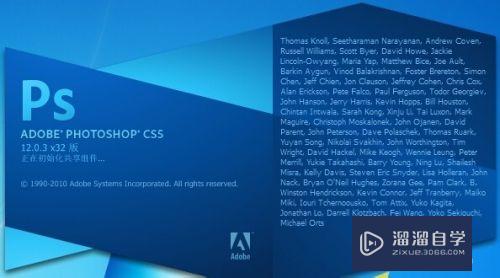
第2步
菜单→文件,导入两张图片。如图

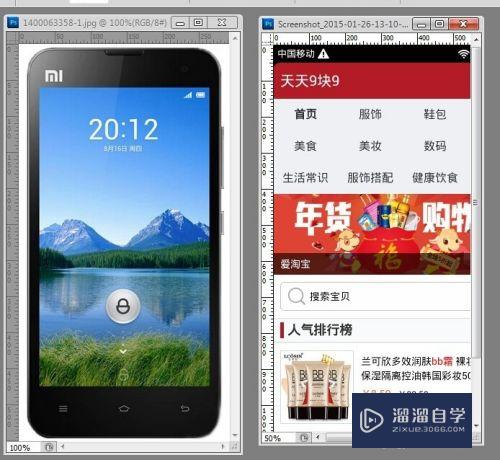
第3步
新建模版,480*800像素,确定。如图

第4步
把图片用移动工具,拖动到新建的图层上,调整位置。如图

第5步
在图层1上给图片加上蒙版。如图

第6步
然后再用移动工具放进第二张图片,为图层2。如图

第7步
在图层上,移动图层2,拖到图层1下面。如图

第8步
选中图层1,用橡皮刷工具,在图层图片上涂掉不要的分部。如图

第9步
也可以使用多边形套索工具,来选中,不要的部分。如图
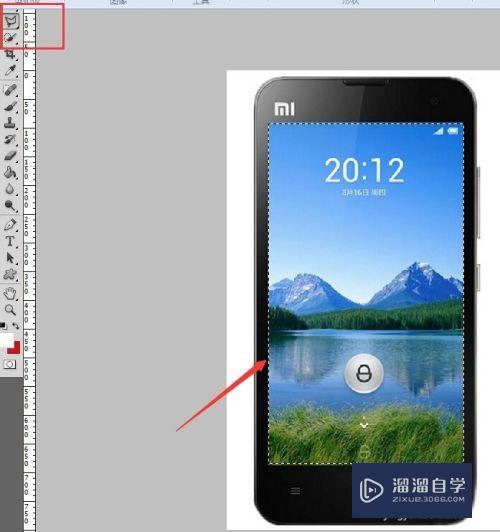
第10步
按DELETE键,删除,按CTRL D,取消选择。如图

第11步
完美的抠图效果图出来了,然后保存出来.jpg格式。如图

- 上一篇:PS怎样美化人物皮肤?
- 下一篇:PS怎么画矢量图?
相关文章
广告位


评论列表